历史版本11 :矩形树图 返回文档
编辑时间:
内容长度:图片数:目录数:
修改原因:
1. 概述编辑
1.1 应用场景
矩形树图是用来描述层次结构数据的占比关系,能够进行逐级钻取显示下层数据情况。效果如下图所示:
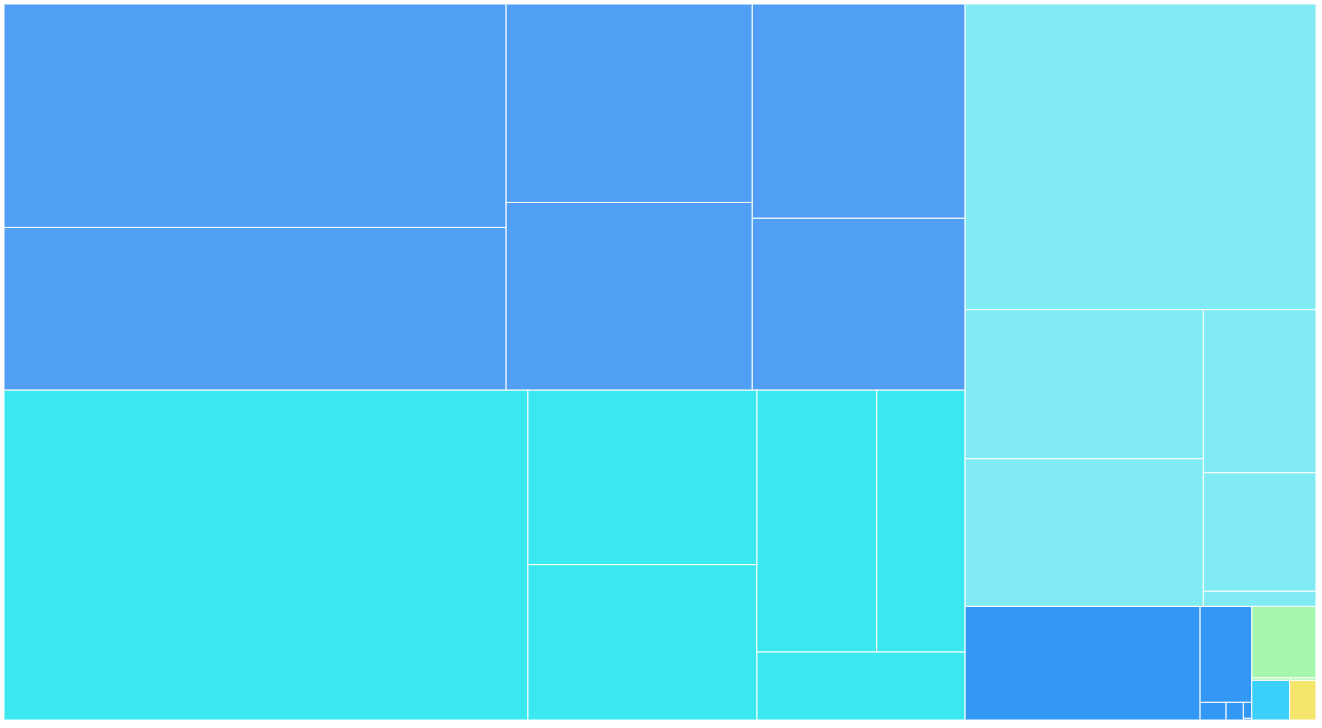
1.2 基本要求
矩形树图的基本要求:
| 图表效果 | 维度字段 | 指标字段 |
|---|---|---|
| 矩形树图 | >=1 | 1 |
1.3 图表特点
优点:展现具有层级关系的数据,能够直观体现同级之间的比较。
缺点:不适合层级关系不明确或分类较多的数据。
2.示例编辑
2.1 创建组件
1)点击仪表板 Tab,选择新建仪表板,点击确定,如下图所示:

2)点击新建组件,选择DEMO业务包下的KPI指标项,点击确定,如下图所示:
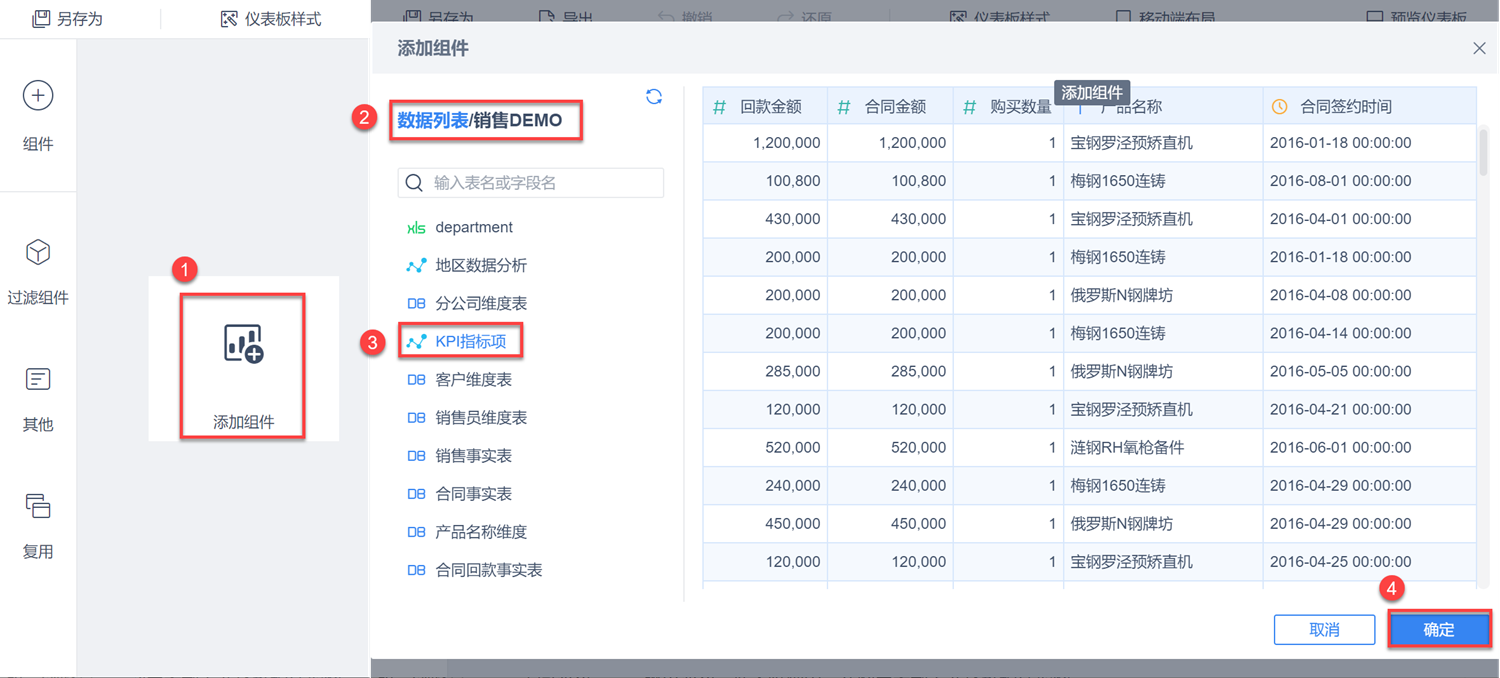
3)将待分析区域维度下的合同签约时间、产品名称拖入横轴中,将指标下的字段合同金额拖入纵轴中:
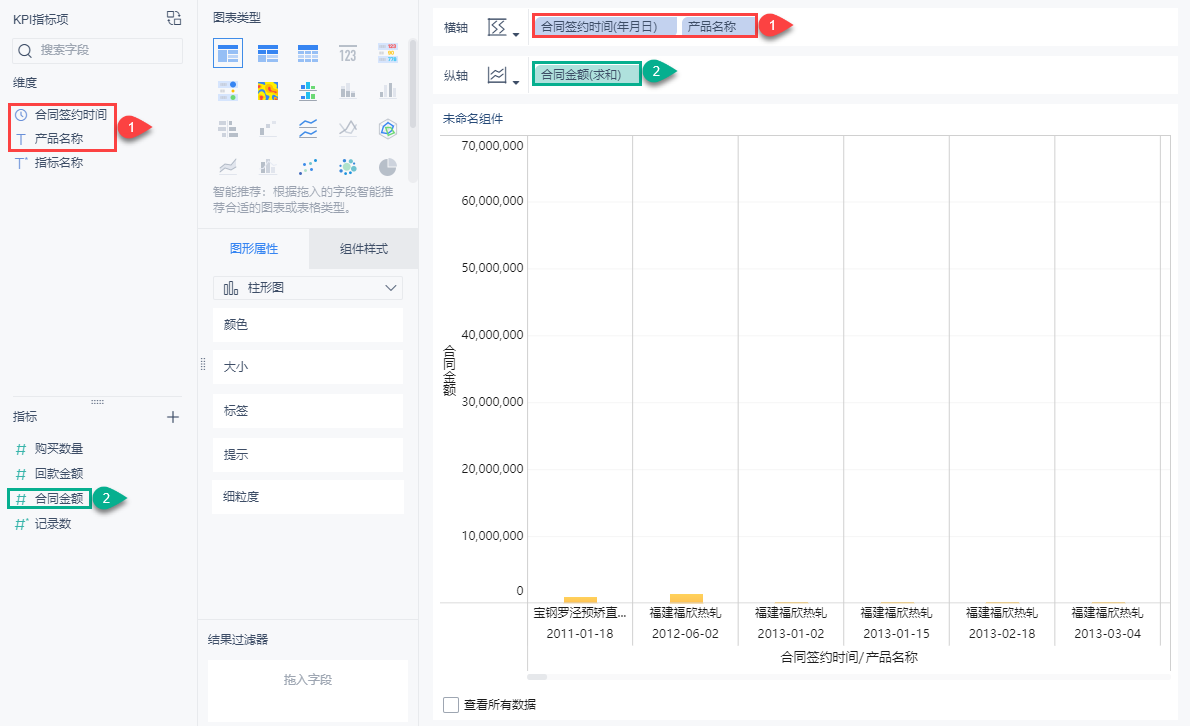
4)在图表类型下选择矩形树图,如下图所示:
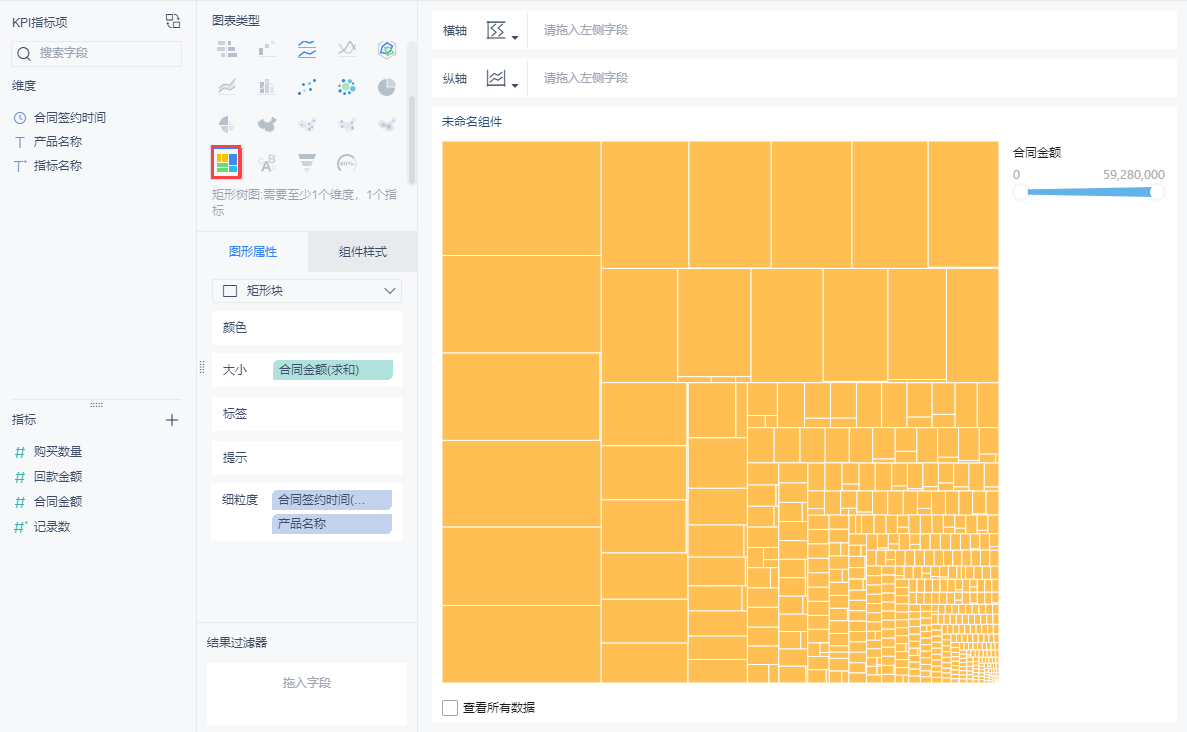 注:该矩形树图必须在横纵轴中有大于等于1个维度、1个指标字段才能选择,否则图表类型下的矩形树图将灰化无法点击。
注:该矩形树图必须在横纵轴中有大于等于1个维度、1个指标字段才能选择,否则图表类型下的矩形树图将灰化无法点击。
选择该图表类型后,图形属性下形状自动切换为矩形块,维度字段按照顺序被添加到细粒度中,指标字段添加到大小属性中。如下图:
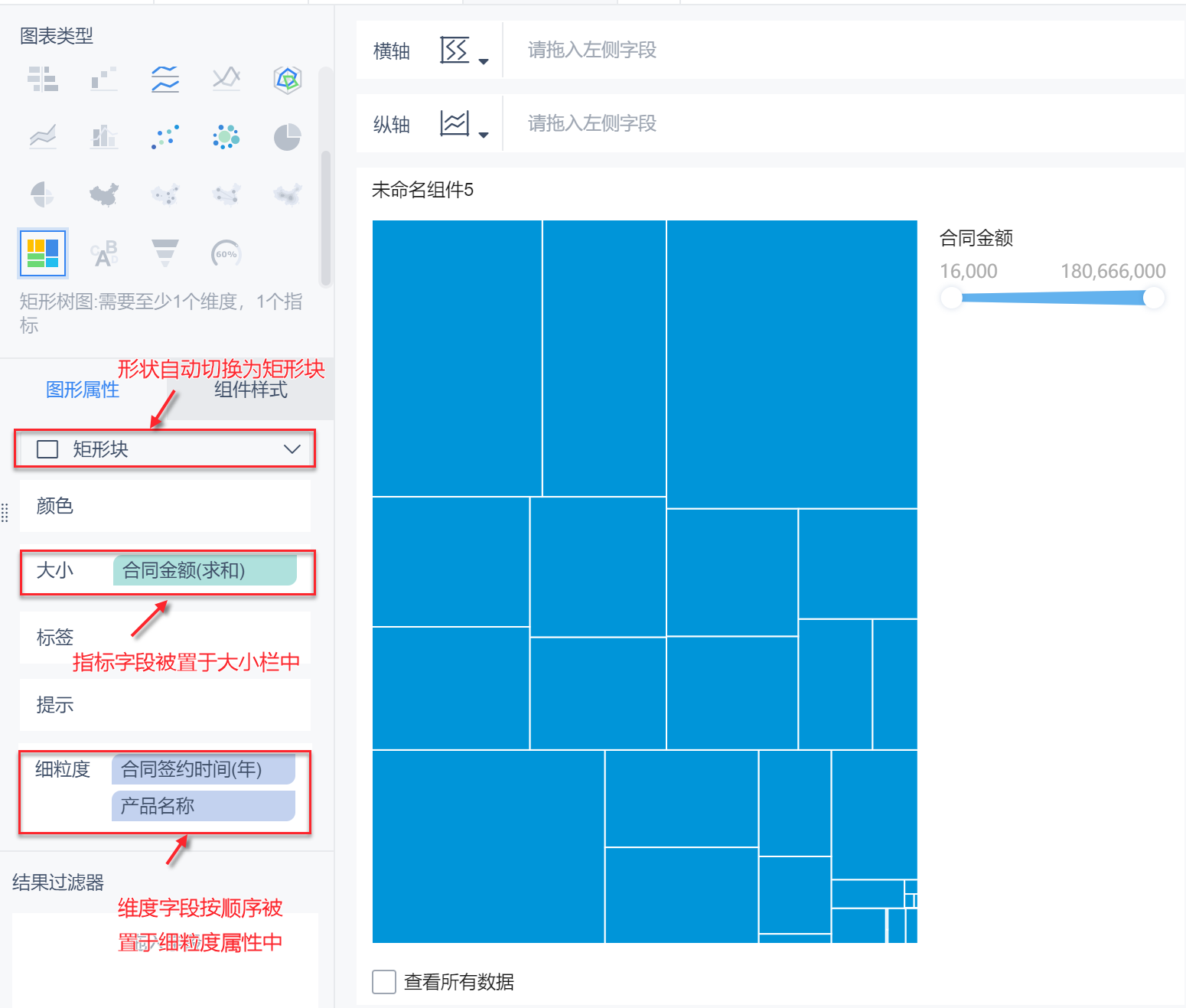
5)点击图形属性中的合同签约时间(年月日)下拉,切换至年显示:
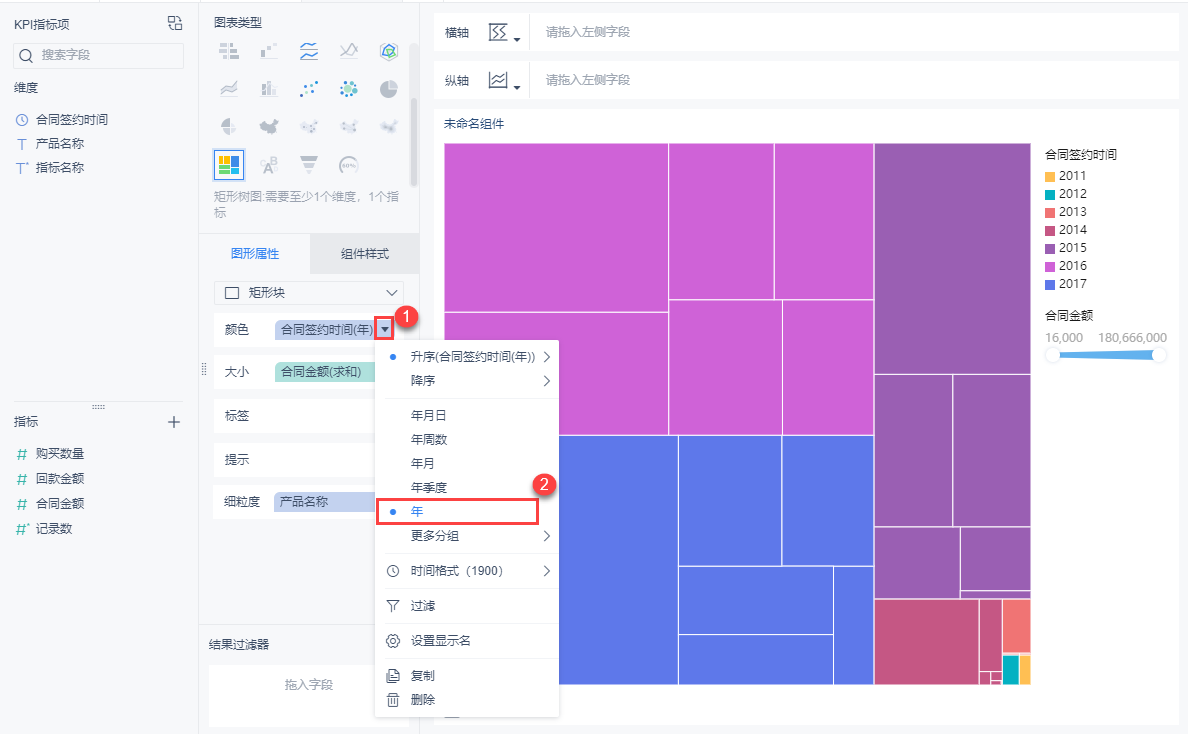
注:此处矩形树图的排列逻辑为:从左上到右下,依次表示数值从大到小。在没有大小比较时,排列顺序为总是选择矩形块长宽比接近于1的方式排布,排序方式默认不支持更改。
2.2 图形属性设置
2.2.1 颜色
点击颜色栏,选择配色方案为自定义,设置合同签约时间(年)的分类显示颜色,如下图所示:
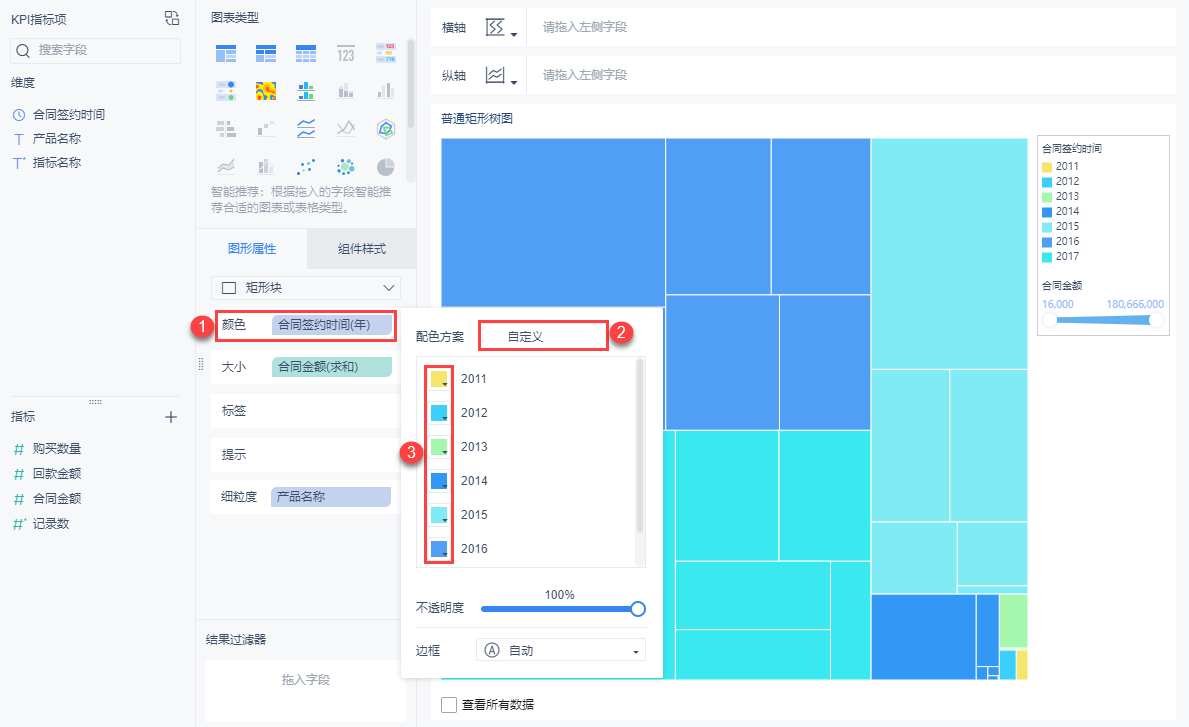
同时可设置图形属性-大小、标签、提示、细粒度等,详情参见:图形属性 。
2.3 组件样式设置
2.3.1 标题
选择组件样式,点击标题栏,编辑标题内容命名为普通矩形树图并设置字体大小,如下图所示:
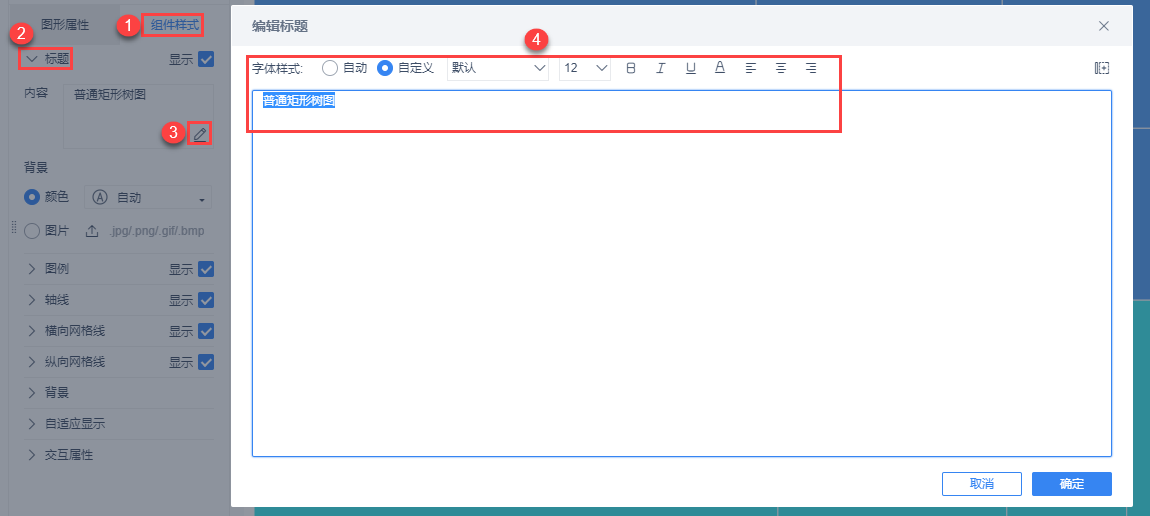
同时还可设置组件的图例、网格线、背景、自适应显示等等,详情参见:图表组件样式 。
2.4 效果预览
2.4.1 PC端
选择对应仪表板,点击预览,图表如下图所示:
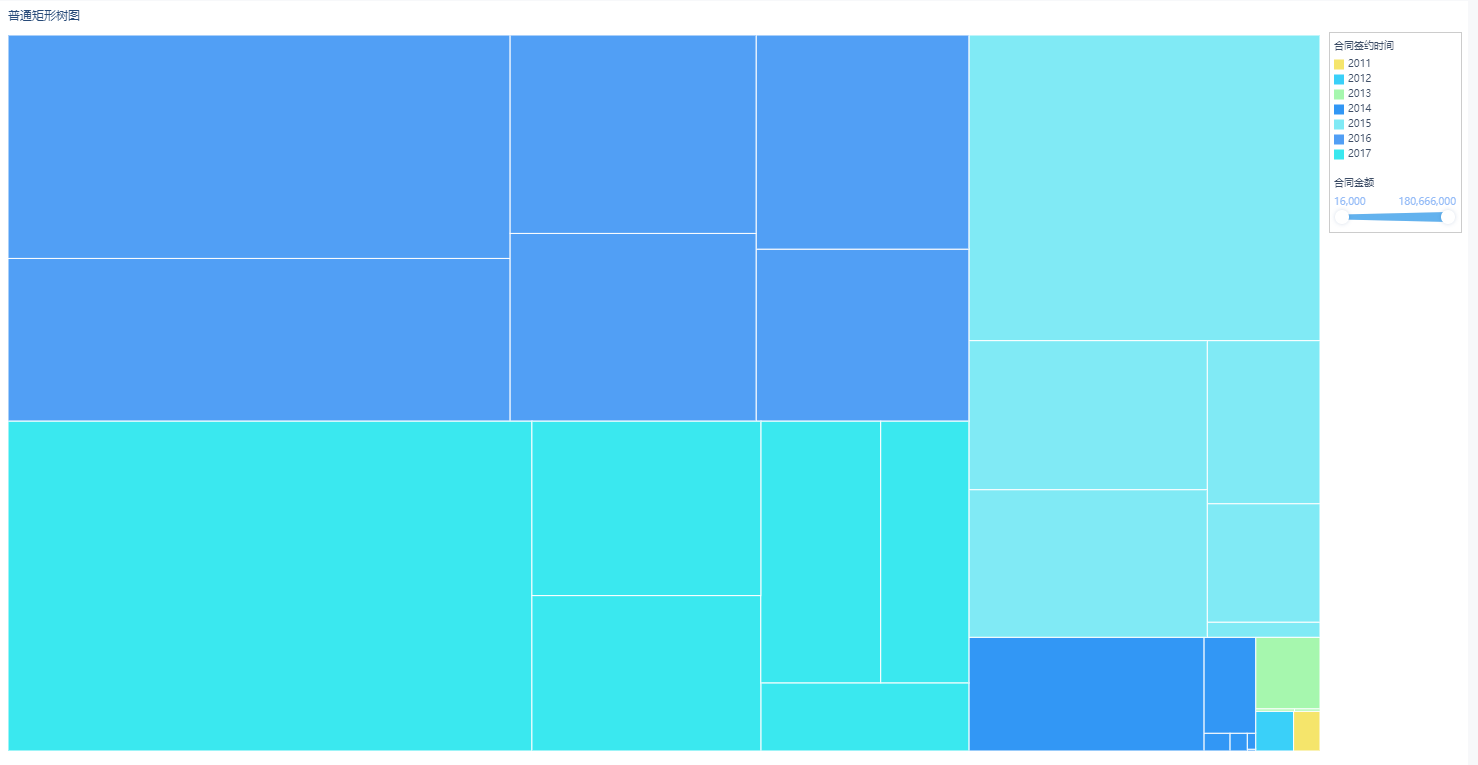
2.4.2 移动端
3. 仪表板查看编辑
完成仪表板可参见:

